フルHDのゲームプレイ録画がCPUに負荷をかけずにできるキャプチャボード「Live Gamer HD」を使ってみた

グラフィックカードからの出力信号を入力するとパススルーでディスプレイに出力しつつ、同時に同じ内容の映像を録画して記録できるビデオキャプチャボードが「Live Gamer HD AVT-C985(税込1万9980円)」です。PCで操作しているゲームなどのプレイムービーを録画できるだけでなく「Xbox 360」など、HDMI出力できるもの(HDCPは非対応)であればなんでも取り込むことが可能。しかもプレビュー画面は完全にパススルーで出力されるため遅延はナシ。さらに、1080pのゲーム画面を30fpsで録画可能ながら動画のエンコーディングはボード上で行われるためCPUへの負荷がほぼかからず、PC能力をフル活用することが求められるようなハイスペックなゲームで遊んでいる際にも処理能力をほとんど下げることなく録画が可能です。
◆フォトレビュー
パッケージはこんな感じ。

内箱はこうなっています。
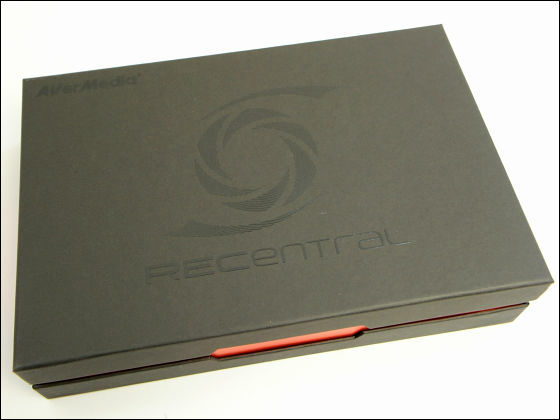
パカッ。

内容物はキャプチャーボードの他にケーブル類やインストール用のCDなど。

本体を手に載せるとこれくらいの大きさ。

裏面はこんな感じ。

HDMIとオーディオの出入力を備えています。

USBでPCと接続して使用するとワンプッシュでムービーの録画をスタートできる専用ボタンが付属。

ゲーム実況などに使える配信サービス「XSplit Broadcaster」を3ヵ月無料で使用できるクーポンが付いてきます。

◆取り付けてみた
こんな感じのデスクトップマシンにボードを挿してみることにしました。

ネジを外して……

サイドパネルをオープン。

空きPCI Express 2.0スロット×1が必要。

ボードをスロットに差し込むだけでOK。

PCでプレイしているゲームを録画する場合はこんな感じでセットアップすればOK。

基本的にはディスプレイに接続していたHDMIケーブルをキャプチャーボードに挿し、キャプチャーボードの出力につないだHDMIケーブルなどをディスプレイに接続する、という構成になります。

今回はDVIからキャプチャーボードに出力し、キャプチャーボードからHDMIケーブルで出力しています。なお、この場合はオーディオ出力用ケーブルを接続する必要があります。

また、ノートPCや「Xbox 360」などをHDMI経由でキャプチャーボードに挿せば画面の録画を行うことができます。

この場合はノートPCとつないだHDMIケーブルをキャプチャーボードの入力に、ディスプレイとつないだHDMIケーブルを出力に挿せばOK。

◆専用ソフトのインストール
付属のCDをドライブに入れるとインストーラーが立ち上がるので「AVerMedia RECentralをインストールします」をクリック

「次へ」をクリック

「次へ」をクリック

「次へ」をクリック

「次へ」をクリック

チェックを入れて「インストール」をクリック

「終了」をクリック

起動時の画面は以下の通り

「録画」をクリックして中央の赤いボタンを押せばスタンバイ状態になります。この状態になったらキーボードの「F7」を押せばすぐに録画が始まります

「録画」から「熟練者向け」をクリックすると詳細な設定が可能

解像度やフレームレートなどを好みのものに設定できます。

なお、ATIのグラフィックボードを使用していて画面の解像度が合わずディスプレイの周囲に黒い枠が出てしまう場合は「Catalyst Control Center」から「Scaling Options」を選び0%に設定をする必要があります。

◆録画してみた
Live Gamer HD AVT-C985を使って実際に録画をした映像は以下の通り。
フルHDで録画をしてもコマ落ちしていません。また、CPUへの負荷もほぼ増えないため快適にゲームをすることが可能です。
「Live Gamer HD AVT-C985」で「Call of Duty 4」を録画してみた - YouTube
レースゲームなど背景の動きが速いものを録っても問題ありません。
「Live Gamer HD AVT-C985」で「Split Seconds」を録画してみた - YouTube
以下のようにスカイプのビデオ通話などを記録することもできます。
「Live Gamer HD AVT-C985」でスカイプのビデオ通話を録画してみた - YouTube
というわけで、PCのみならず家庭用ゲーム機との接続も可能となっておりボタン1発でムービーを録画できるので、PCを使って高画質で自分のプレイを記録したり配信してみたいという人におすすめの製品です。
・関連記事
PCなしでフルHD画質のゲームの録画ができる「Game Capture HD」レビュー - GIGAZINE
PS3などのプレイ動画をノートPCでも簡単にHD画質で録画できる「HD-PVR」 - GIGAZINE
ムービーを指定間隔で画像キャプチャできるフリーソフト「Capture Frame」 - GIGAZINE
画像よりもムービーの方が説明しやすい、デスクトップ操作を動画キャプチャーで記録できる「カムタジア スタジオ」 - GIGAZINE
1発でパソコンをゲームに最適化するフリーソフト「Game Booster」 - GIGAZINE
・関連コンテンツ














